Photoshop鼠绘一幅简单的熊猫水墨画
作者 佚名 来源 网络 发布时间 2010-01-07
最终效果

教程
1.新建文档400×400像素,背景白色,加一层,矩形选框设置固定值200×400像素,填充黑色。注意矩形左上角在信息面板的坐标。
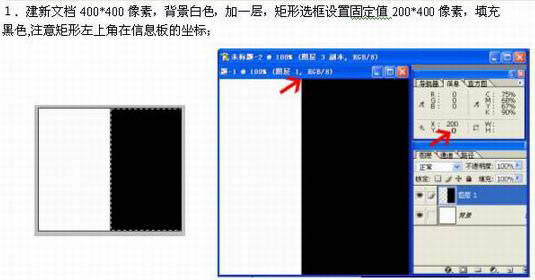
2.取消选区,执行2次滤镜,风格化-风。

3.把画布逆时针旋转90度,执行滤镜-扭曲-极坐标-平面坐标到极坐标。

4.再执行滤镜-模糊-径向模糊,数量30,激活选区,羽化10,反选,删除。
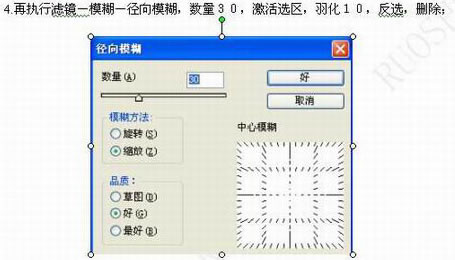
5.取消选区,此层复制8次并重新命名。将每层形状根据需要,用滤镜-扭曲-切变,或编辑-变换-扭曲等做调整,并放到熊猫主体的相应位置。
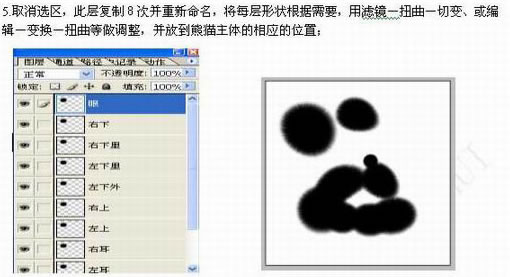
| 12下一页 |